Статьи об инструментах работы со сборками
- Улучшение производительности при работе с большими сборами
- Создание тела по сборке? команда Клонировать компоненты
- Работа с большими сборками
- Проектирование сборок
- Навигатор сборки, часть 1: настройки и символы
- Навигатор сборки, часть 2. Инструменты и функции
- Упрощение деталей и сборок
- Инструменты по работе с большими сборками
В Solid Edge 2019 появились новые функциональные возможности по упрощению работы со сборками,

Авто-упрощение позволяет скрыть указанные тела деталей путём удаления КЭ на основе собственного уникального алгоритма, разработанного Siemens. Команда Автоматически упростить может быть использована в следующих ситуациях:


Выбрать компоненты - Выбирает только детали.
Отмена - Завершает команду.
Удалить элементы - Этот параметр удаляет все внутренние конструктивные элементы для уменьшения объема геометрических данных, определяющих рабочее тело.
Подтвердить - Подтверждает отображенный выбранный набор.
Отменить выбор - Отменяет выбор отображенного выбранного набора.
Создание одного тела с помощью команды "Автоматически упростить"

На вкладке Сервис→группа Модель выберите команду Упрощенная сборка.
В группе Упрощенная модель - Выберите команду Модель

Выберите команду Автоматически упростить
Выберите всю сборку, или подсборки, детали или их комбинации, чтобы создать из одно рабочее тело.

В меню команды Автоматически упростить - Нажмите кнопку Удалить элементы , чтобы удалить все внутренние конструктивные элементы и полости.
Нажмите кнопку "Подтвердить", затем "Готово".
В группе Закрыть выберите команду Закрыть и вернуться.
Нажмите правую кнопку мыши на узле "Упрощенная сборка" в Навигаторе сборки, чтобы перейти в режим редактирования упрощенной сборки или сохранить ее как документ детали.

Если кнопка Удалить элементы будет выключена, то будет выполнена булева операция объединения всех тел для создания единого тела, если возможно.

Чтобы использовать одно тело, сохраните его как отдельную деталь с помощью команды Сохранить как из контекстного меню объекта Упрощенная сборка в Навигаторе сборки.
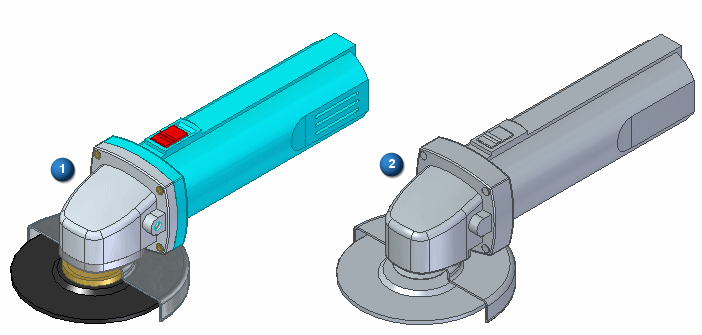
Недопустимые тела сборок или деталей не упрощаются.
Создание упрощенной сборки с помощью команды "Модель"
Создает представление упрощенной сборки в виде твердого тела. Твердотельная модель хранится как обычное твердое тело в сборке.
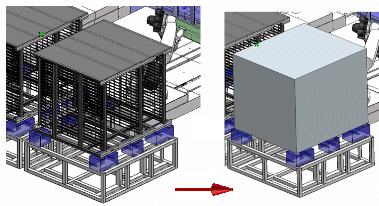
Создание твердотельного представления упрощенной сборки через команду Прообраз
С помощью команды "Прообраз" можно создать начальное твердое тело вокруг выбранных компонентов сборки для включения в упрощенную сборку. Команда "Прообраз" позволяет представить выбранную геометрию как параллелепипед или внешний или внутренний цилиндр. Можно использовать обычные конструктивные элементы в сборке, например вырезы и скругления, чтобы сделать твердое тело более похожим на упрощенную сборку.
Твердотельное представление сборки является ассоциативным. Если геометрия рабочей детали изменяется, результирующее твердое тело можно обновить с помощью команды "Обновить все связи".
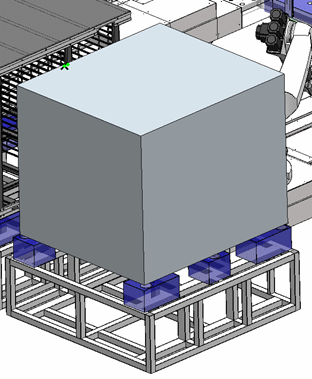
Создание дубликатов тел
Команда "Дубликат тела" позволяет создать множество экземпляров для представления геометрии упрощенной сборки.
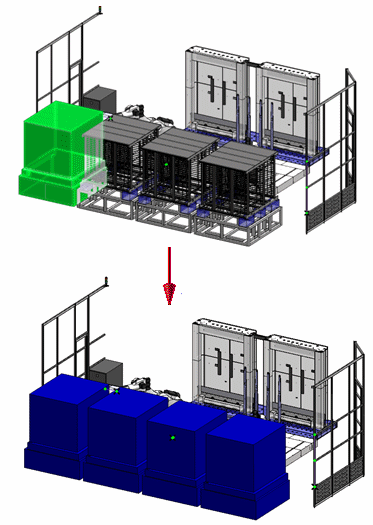
При работе со сложными сборками удобно использовать упрощенные версии сложных деталей. Например, деталь может содержать множество скруглений, фасок и отверстий, которые замедляют работу с деталью, в то время как упрощенная деталь обрабатывается быстрее.





.svg)































.jpg)
.jpg)



